Είστε μπερδεμένοι πώς να ρυθμίσετε συναγερμό σε ένα Android τηλέφωνο? Λοιπόν, είμαστε εδώ με απλά βήματα, με τα οποία μπορείτε να ρυθμίσετε συναγερμούς στο τηλέφωνό σας Android και να το χρησιμοποιήσετε ως ξυπνητήρι.
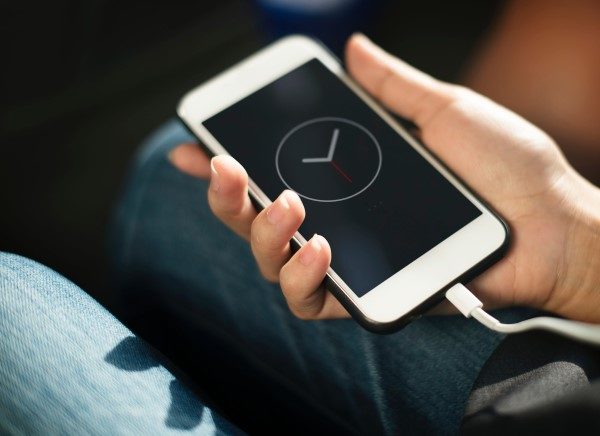
Πώς να ρυθμίσετε το ξυπνητήρι σε ένα τηλέφωνο Android;
Πηγαίνουν τις ημέρες που χρησιμοποιήσαμε ένα φυσικό συναγερμόρολόι για να μας ξυπνήσει κάθε πρωί. Ωστόσο, τα πράγματα έχουν αλλάξει εντελώς με την εμφάνιση των smartphones. Το τηλέφωνό σας Android, πέραν του καθημερινού σας οδηγού, μπορεί να είναι και ο σύντροφός σας. Τούτου λεχθέντος, εδώ είναι δύο μέθοδοι για να ρυθμίσετε ένα συναγερμό σε ένα τηλέφωνο Android.
- Χρησιμοποιήστε την προεπιλεγμένη εφαρμογή Ρολόι
- Χρησιμοποιήστε το Google Assistant για να ρυθμίσετε την ειδοποίηση
Ρύθμιση συναγερμού σε Android χρησιμοποιώντας την προεπιλεγμένη εφαρμογή ρολογιού
1] Λοιπόν, δεν θα βρείτε καμία εφαρμογή που ονομάζεται "Συναγερμός" απόπροεπιλογή στα περισσότερα τηλέφωνα Android. Αντίθετα, η λειτουργία ενσωματώνεται στην εφαρμογή "Ρολόι" στη συσκευή. Ανοίξτε τη λίστα των εφαρμογών σας είτε πατώντας στο εικονίδιο του συρταριού εφαρμογής είτε μετακινώντας προς τα επάνω (όποια και αν είναι η εκτόξευσή σας) και ανοίξτε την εφαρμογή "Ρολόι".
2] Μόλις εισέλθετε στην εφαρμογή Ρολόι, αναζητήστε το Καρτέλα "Συναγερμός" στην επάνω αριστερή γωνία (Το σύμβολό του μοιάζει με ξυπνητήρι).

3] Τώρα, πατήστε το κουμπί +. Θα βρείτε συνήθως αυτό το κουμπί στο κάτω μέρος της οθόνης. Αν πατήσετε, θα ανοίξει η σελίδα Συναγερμός.
4] Για να ρυθμίσετε την ώρα, πατήστε την τιμή ώρας και περιστρέψτε τηνπληκτρολογήστε γύρω για να φτάσετε στην ώρα που θέλετε. Τώρα, κάντε κλικ στην τιμή λεπτών και περιστρέψτε ξανά τον επιλογέα μέχρι να φτάσετε στο λεπτό που θέλετε. Αντ 'αυτού, μπορείτε επίσης να πατήσετε το κουμπί πληκτρολογίου στα αριστερά του ρολογιού για να πληκτρολογήσετε την ώρα. Ειδικότερα, αν χρησιμοποιείτε μορφή ώρας 12 ωρών, επιλέξτε μεταξύ AM ή PM. Επιλέξτε αντίστοιχα και πατήστε OK.

Προσαρμογή του συναγερμού
- χρόνος: Το πιο σημαντικό πράγμα είναι, φυσικά, η ώρα. Μπορείτε να το αγγίξετε για να ρυθμίσετε εκ νέου την ώρα αφύπνισης.
- Επαναλαμβάνω: Το κουμπί Επανάληψη σάς επιτρέπει να επιλέξετε τις ημέρεςστο οποίο θέλετε να επαναληφθεί το ξυπνητήρι σας. Εάν πρόκειται να ορίσετε ένα συναγερμό μιας ώρας, μην επιλέγετε καθόλου ημέρα. Τούτου λεχθέντος, εάν θέλετε να έχετε διαφορετικό χρόνο συναγερμού για τα σαββατοκύριακα, απλά δημιουργήστε ένα νέο συναγερμό και ελέγξτε μόνο το Σάββατο και την Κυριακή.
- Ηχος ΚΛΗΣΗΣ: Χρησιμοποιώντας αυτήν την επιλογή, μπορείτε να καθορίσετε τον ήχοαυτό θα σας ξυπνήσει! Μπορείτε είτε να επιλέξετε από την προεπιλεγμένη συλλογή ήχου κλήσης του τηλεφώνου σας είτε από την εσωτερική σας αποθήκευση. Επιπλέον, μπορείτε να χρησιμοποιήσετε τη μουσική από τη μουσική Spotify ή το YouTube ως τον ήχο κλήσης συναγερμού.
- Πάλλω: Η επιλογή αυτή αλλάζει την δόνηση στο τηλέφωνό σαςκατά την καθορισμένη ώρα συναγερμού. Συνιστούμε να χρησιμοποιήσετε αυτήν την επιλογή, ώστε να μην χάσετε κανένα συναγερμό. Σημειώστε ότι τα τηλέφωνα τείνουν να κινούνται γύρω από τη δόνηση, επομένως βεβαιωθείτε ότι δεν γλιστρά από το τραπέζι σας το πρωί.
- Επιγραφή: Μπορείτε να χρησιμοποιήσετε το κουμπί Ετικέτα για να προσθέσετε μια ετικέτα ή τίτλο στον συναγερμό σας (δηλ. "Γραφείο", "Κολλέγιο", "Γενέθλια", κλπ.).
- Ρουτίνα του Google Assitant: Αναρωτιέστε τι κάνει το εικονίδιο Assitant; Μπορείτε να ζητήσετε από τον βοηθό σας Google να κάνει πράγματα όπως να ρυθμίσει την ένταση των μέσων, να αλλάξει τα έξυπνα φώτα, να ειδοποιήσει για τον καιρό και να ενημερώσει σχετικά με τη μετακίνηση, το ημερολόγιο, τις υπενθυμίσεις κ.λπ. Επιπλέον, μπορείτε επίσης να ρυθμίσετε την αναπαραγωγή ειδήσεων, podcasts ή audiobooks αφού ολοκληρωθεί με το καθημερινό σας πρόγραμμα ρουτίνας.
6] Μόλις τοποθετηθεί ένας συναγερμός, θα λάβετε μια ειδοποίηση για τοστ που δείχνει το χρόνο που απομένει για να εκπέμψει. Τούτου λεχθέντος, μπορείτε να σύρετε το διακόπτη σε περίπτωση που θέλετε να απενεργοποιήσετε τους συναγερμούς.
Χρησιμοποιήστε το Google Assistant
Εκτός από την παραδοσιακή μέθοδο ρύθμισης του συναγερμού χρησιμοποιώντας την εφαρμογή Ρολόι, μπορείτε επίσης να ζητήσετε από το Google Assitant να το κάνει για εσάς.

- Πρώτα, εναλλαγή του Βοηθού Google σας, είτε πατώντας πατημένο το κουμπί Home, λέγοντας "OK Google" / "Hey Google".
- Τώρα, πείτε "Ρύθμιση συναγερμού για 8 π.μ. αύριο το πρωί"Ή παρόμοιες εντολές. Επιπλέον, μπορείτε επίσης να ρυθμίσετε ένα συναγερμό ρουτίνας λέγοντας "Ξυπνάτε καθημερινά στις 7 π.μ.. " ή να προγραμματίσετε τον εαυτό σας ένα γρήγορο υπνάκο λέγοντας "Ορίστε έναν συναγερμό για 2 ώρες από τώρα".
- Προς το δείτε τους συναγερμούς σας στο Google Assistant, μπορείτε να μιλήσετε "Δείξτε μου τους συναγερμούς μου", και θα σας δείξει τη λίστα των σημερινών, καθώς και ανενεργών.
- Μπορείτε επίσης να απενεργοποιήστε τους συναγερμούς σας χρησιμοποιώντας το Google Assistant. Για να κάνετε το ίδιο, πείτε "Ακύρωση συναγερμών", και θα σας ρωτήσει ποιος θα ακυρώσει. Αλλιώς, μπορείτε να πείτε "Ακύρωση του συναγερμού 7πμ", και θα το κάνετε ανάλογα.
Έτσι, αυτό ήταν όλα σχετικά με τον τρόπο ρύθμισης συναγερμού στο τηλέφωνο Android! Ενημερώστε μας για την προτιμώμενη μέθοδο ρύθμισης συναγερμών στο Android. Επίσης, μπορείτε να επικοινωνήσετε μαζί μας μέσω σχολίων σε περίπτωση οποιωνδήποτε ερωτημάτων.



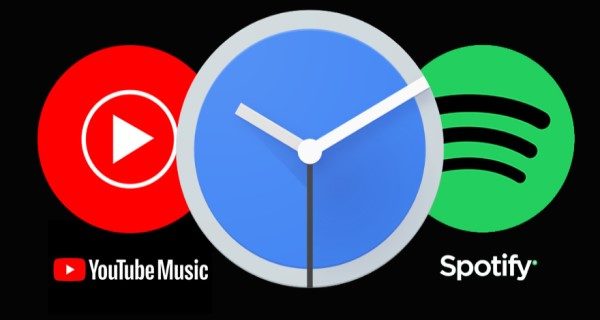






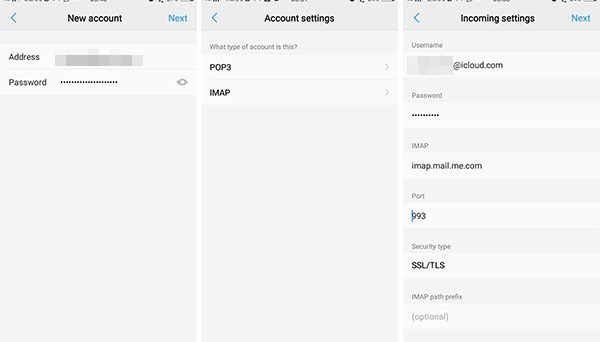


Σχόλια